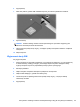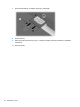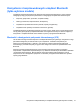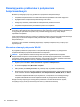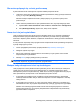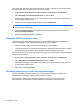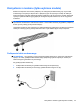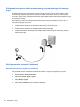HP EliteBook 2740p User Manual - Windows 7
Nie można połączyć się z siecią preferowaną
System Windows może automatycznie naprawić wadliwe połączenie WLAN.
● Jeżeli ikona stanu sieci jest widoczna w obszarze powiadomień, kliknij ją prawym klawiszem
myszy, po czym kliknij Rozwiąż problemy.
Windows resetuje urządzenie sieciowe i próbuje połączyć się ponownie z jedną z sieci
preferowanych.
●
Jeśli w obszarze powiadomień nie jest wyświetlana ikona sieci, wykonaj następujące kroki:
1. Wybierz Start > Panel sterowania > Sieć i Internet > Centrum sieci i udostępniania.
2. Kliknij Rozwiąż problemy i wybierz sieć, którą chcesz naprawić.
Ikona sieci nie jest wyświetlana
Jeśli po skonfigurowaniu sieci WLAN nie jest wyświetlana ikona sieci w obszarze powiadomień,
brakuje sterownika oprogramowania albo jest on uszkodzony. Ponadto może być wyświetlany
komunikat o błędzie systemu Windows „Urządzenie nieodnalezione”. Należy ponownie zainstalować
sterownik.
W celu pobrania najnowszej wersji oprogramowania urządzenia WLAN dla posiadanego komputera,
wykonaj następujące czynności:
1. Otwórz przeglądarkę internetową i przejdź pod adres
http://www.hp.com/support.
2. Następnie wybierz kraj i region.
3. Kliknij opcję pobierania oprogramowania i sterowników po czym wybierz numer modelu
komputera w polu wyszukiwania.
4. Naciśnij enter i postępuj według instrukcji na ekranie.
UWAGA: Jeżeli urządzenie WLAN zostało zakupione oddzielnie, zajrzyj na stronę Internetową
producenta urządzenia, aby pobrać najnowsze oprogramowanie.
Bieżące kody zabezpieczeń sieci są niedostępne
Jeśli po połączeniu z siecią WLAN zostanie wyświetlony monit o klucz sieciowy lub nazwę sieci
(SSID), sieć jest chroniona przez system zabezpieczeń. Do nawiązania połączenia z siecią
zabezpieczoną konieczne są aktualne kody. SSID i klucz sieciowy są ciągami alfanumerycznymi,
które wprowadza się w komputerze w celu identyfikacji komputera w sieci.
●
W przypadku sieci podłączonej do osobistego routera bezprzewodowego, odpowiednie
instrukcje ustawiania takich samych kodów w komputerze i routerze znajdziesz w instrukcji
obsługi routera.
●
W przypadku sieci prywatnych, np. sieci w biurze lub miejscu publicznym, skontaktuj się z
administratorem sieci, aby uzyskać odpowiednie kody i podaj je, gdy komputer tego zażąda.
Niektóre sieci zmieniają regularnie SSID i klucze sieciowe wykorzystywane w routerach i
punktach dostępowych w celu poprawy bezpieczeństwa. Odpowiednie kody trzeba wtedy
poprawiać także w komputerze.
Rozwiązywanie problemów z połączeniem bezprzewodowym 33